Содержание
Покупаем игры для Nintendo Switch из России. Как использовать eShop, частые проблемы
Компания Nintendo, в отличие от других крупных издателей, не заявляла, что уходит с нашего рынка. Она спокойно объяснила про стоящие перед ней проблемы и пообещала в скором времени их решить. Но как быть игрокам, которые даже купленные игры в eShop скачать не могут? Способы вернуть работоспособность сервису в России есть!
Доступ в eShop
Использовать данный метод стоит только в том случае, если вам хочется получить доступ к купленным ранее играм. Если вы хотите покупать новые проекты — переходите к следующему пункту нашей статьи.
Смена региона
Чтобы eShop на консоли Switch заработал, придётся сменить регион аккаунта. Бояться не стоит — Nintendo имеет region-free политику и не банит за резкие «переезды» даже под российскими IP-адресами. За нечастые, так точно. Как совершить миграцию аккаунта? Для этого придётся соблюсти несколько условий:
За нечастые, так точно. Как совершить миграцию аккаунта? Для этого придётся соблюсти несколько условий:
- У вас не должно быть включено автопродление подписки Nintendo Online;
- У вас не должно быть средств на внутреннем кошельке Nintendo eShop, если вы собираетесь менять регион на Америку/Японию.
Обе проблемы можно решить через поддержку Nintendo. Как это сделать?
Отключение автопродления подписки на Nintendo Online
- Перейдите на страницу технической поддержки Nintendo, в пункт «Свяжитесь с нами».
- Для отмены автоматического продления подписки выберите такие же пункты, как на скриншоте ниже. После этого прокрутите до кнопки «Обратиться в техническую поддержку Nintendo». Если у вас действует семейная подписка — все эти манипуляции должен производить администратор семейной группы.
Затем введите следующие данные:
- Код для входа в учётную запись Nintendo — не нужен для Nintendo Switch, пишите «Не помню»;
- Серийный номер консоли — можно найти на наклейке рядом с портом зарядки или в «Системных настройках» в пункте «Система – Серийные номера».

В описании проблемы напишите: «Добрый день! Прошу отключить автоматическое продление моей подписки Nintendo Switch Online. Серийный номер консоли: (указываете тот же, который писали в поле выше). Email учётной записи: (увидеть ваш email можно на accounts.nintendo.com). Дата рождения, указанная при регистрации: (тоже в информации вашего аккаунта).
- Нажимайте «Продолжить».
Списание средств с кошелька eShop
Для списания баланса с внутреннего кошелька, повторяем обращение в поддержку, только при формировании запроса выбираем следующие пункты, как на скриншоте ниже. Если вы хотите обнулить средства в другом регионе — указывайте другие регион и страну проживания.
В обращении стоит попросить обнулить внутренний кошелёк аккаунта Nintendo (будьте осторожны, средства исчезнут навсегда и вернуть их будет нельзя!) и указать те же данные, что и при отказе от автопродления подписки (серийный номер консоли, email учётной записи и дату рождения, указанную при регистрации). Поддержка Nintendo так же может потребовать дополнительные данные — они могут отличаться в зависимости от пользователя и его запроса.
Поддержка Nintendo так же может потребовать дополнительные данные — они могут отличаться в зависимости от пользователя и его запроса.
Техподдержка отвечает в течении рабочей недели, и в случае успешности запроса пришлёт вам ответ на почту, где укажет, что отключение автоматического продления подписки или списание средств было успешно завершено.
Что дальше?
Когда средства будут списаны, а отказ от автоматического продления подписки Nintendo Online будет завершен, перейдите на сайт accounts.nintendo.com и войдите в свою учётную запись. Здесь нажмите кнопку «Изменить» и поменяйте «Страну/регион проживания» на нужный вам.
Скачивание игр из Nintendo eShop
После смены региона вам нужно будет заново ввести пароль от своей учётной записи на консоли Nintendo Switch.
Для загрузки ранее удалённых игр, перейдите во вкладку «Все программы» (при «переезде» главное меню консоли и все настройки останутся на русском языке), пролистайте в самый низ и нажмите на кнопку «Загрузить программу ещё раз». Откроется Nintendo eShop и всё что вам нужно будет сделать — нажать на значок загрузки рядом с купленным вами проектом.
Откроется Nintendo eShop и всё что вам нужно будет сделать — нажать на значок загрузки рядом с купленным вами проектом.
Покупка игр в eShop
Если же хотите купить грядущие релизы или увидели давно интересующую игру на распродаже, то рекомендуем не рисковать собственным аккаунтом (подробнее в пункте «Проблемы при смене региона и покупке игр»), а создать новый аккаунт и привязать его к вашей консоли.
Создание нового аккаунта
Для создания нового аккаунта зайдите на сайт nintendo.com. В правом верхнем углу нажмите на кнопку «Log In / Sign Up» и выберите вариант «Sign Up». Введя дату рождения, вы увидите шаблон для информации. Регистрируйтесь и в пункте «Страна/регион» выбирайте нужный, где будете покупать игры.
Автор рекомендует выбрать регион «Соединённые штаты Америки» по следующим причинам: цены в долларах ниже европейских, а карты предоплаты в долларах стоят дешевле, чем в евро. Главная проблема этого региона — не всегда доступен русский язык как поддерживаемый.
Как привязать новый аккаунт к консоли
Нажмите на значок Nintendo eShop и вместо выбора собственного аккаунта нажмите на ячейку «+» рядом с ним. Затем «Создать нового пользователя», где вам нужно будет выбрать аватар и ввести локальное имя. После этого нажмите на «Войти и установить связь», где вам предложат логин с помощью электронной почти и пароля. Введите данные аккаунта с тем регионом, где вы хотите покупать игры.
После успешной привязки учётной записи к вашей консоли, выберите нового пользователя во время входа в Nintendo eShop. Вуаля! Цены теперь в валюте выбранного вами региона, а играть в них можно с любого привязанного пользователя.
Покупка карточек пополнения
Теперь самое главное — пополнение кошелька нового аккаунта с помощью валюты той страны, где он «зарегистрирован». Единственный на данный момент способ — покупка карточек пополнения счёта на различных агрегаторах.
В наших реалиях можем посоветовать только plati.ru — цифровой рынок, где можно найти самые разные номиналы валют доллар и евро с удобными способами оплаты доступными в России. Обратите внимание! При покупке с помощью банковских карт цена может быть чуть больше.
Обратите внимание! При покупке с помощью банковских карт цена может быть чуть больше.
Упомянем и play-asia.com — зарубежный сайт, где оплатить можно с помощью карт UnionPay (придётся использовать VPN) или криптовалют.
После выбора продавца (обращайте внимание на рейтинг, отрицательные отзывы и количество продаж) и покупки вы получите код, который необходимо ввести на консоли Nintendo Switch.
Как внести деньги на счёт аккаунта
Полученный после покупки код необходимо ввести на аккаунте Nintendo. Как это сделать? Заходите на консоли в Nintendo eShop и нажимайте на картинку пользователя в правом верхнем углу. На первой странице нажимайте «Add Funds» в правом верхнем углу. Затем выбирайте пункт «Nintendo eShop Card». Там вводите большими буквами полученный код. После этого подтвердите внесение валюты на кошелёк, теперь вы можете их использовать.
Как купить игру с помощью внутренних средств
Для покупки игр проверьте, чтобы у вас не было привязано никаких банковских карт к аккаунту. Делается это на той же странице, где мы совсем недавно вносили средства. После выберите интересующий вас проект в магазине и нажмите «Proceed to Purchase». eShop сразу предложит использовать внутренние средства с кошелька или добавить ещё, если денег не хватает.
Делается это на той же странице, где мы совсем недавно вносили средства. После выберите интересующий вас проект в магазине и нажмите «Proceed to Purchase». eShop сразу предложит использовать внутренние средства с кошелька или добавить ещё, если денег не хватает.
Как запускать купленное на «родной» учётной записи
После покупки, загрузки и запуска проекта в меню выбора пользователя, выберите российский аккаунт привязанный к вашей консоли Nintendo Switch. Заметим, что сохранения будут принадлежать разным пользователям — если зайти в игру под другой учётной записью, то уже достигнутый прогресс не отобразится.
Проблемы при смене региона и покупке игр
При миграции учётной записи могут возникнуть и некоторые проблемы. Так, если вы решите покупать игры в Nintendo eShop в чужой стране обратите внимание на следующие нюансы:
- Язык Nintendo eShop изменится на тот, который по умолчанию стоит в выбранном вами регионе. Для Америки и Польши — это английский язык. На всякий случай лучше вооружится онлайн-переводчиком;
- При внесении средств на счёт Nintendo в Америке / Японии, для повторной смены региона (например, возврата в Россию или «переезда» в Европу) придётся потратить или списать оставшиеся средства на внутреннем кошельке аккаунта.
 Выше мы уже объясняли, как это сделать;
Выше мы уже объясняли, как это сделать; - Если вы выбрали регион «Америка» будьте внимательные при покупке! Обращайте внимание на строчку «Supported Languages» / «Поддерживаемые языки» — в игре может не быть русского перевода.
Использование ваучеров для покупки игр
Поддержка Nintendo пишет в своих статьях на сайте, что использовать ваучеры на игры запрещено в разных регионах — это не так. Купленные в российском регионе ваучеры можно использовать в европейском eShop — например, для приобретения Kirby and the Forgotten Lands. А вот в Америке или Японии да, использовать их действительно нельзя.
Альтернативные способы покупки игр
Ещё одним способом покупки игр для Nintendo Switch, без смены региона, является покупка картриджей. На удивление, ассортимент большой даже сегодня. Единственный момент — цены на разных сайтах отличаются, особенно в крупных сетевых магазинах, поэтому лучше перепроверять несколько раз и сверять стоимость желаемого картриджа.
Ну и конечно нельзя не упомянуть цифровые коды на игры для Nintendo Switch. Товар очень редкий и дефицитный, но отыскать его тоже можно. Выбор, правда, маленький и в основном требует европейский аккаунт. Обычно таким образом распространяют дополнительный контент.
***
Автор выражает благодарность в подготовке статьи Discord-сообществу «Нижний Хайрул»! Именно эти ребята (в частности, автор Arekanderu) проверили работу российских ваучеров в Европе и составили шаблон обращения в техническую поддержку Nintendo!
2022-04-19 18:50:10
Максим Драган
Покупаем игры в Steam из России. Пополнение кошелька, покупка ключей, частые вопросы
Покупаем игры в PlayStation Store из России. Проблемы, частые вопросы
Сейчас на главной
Новости
Публикации
Любовное письмо классическим хоррорам.
 Обзор Signalis
Обзор Signalis
Игру от микроскопической команды из Германии, благодаря знакомым механикам, сложно не сравнивать с легендарными Silent Hill и Resident Evil. А рисовка, похожая на работы почитаемых мангак, расплывчатые заимствования из культовых медиапродуктов и внимание маэстро Гильермо дель Торо откровенно кричат – разработчики приготовили изысканный деликатес. Но распробую его не все.
Удаляйте Vanguard. Обзор мультиплеера Call of Duty: Modern Warfare 2
За пределами сюжетной кампании с клюквой и коричневой моралью, в Modern Warfare 2 есть многопользовательский режим, ради которого многие ежегодно и исправно покупают Call of Duty
Что и как изменили. Скандинавская мифология в God of War: Ragnarok
В основе дилогии перезапуска франшизы God of War лежит скандинавская мифология. Что-то разработчики взяли прямиком из стихов Сэмунда Мудрого и Снорри Стурлусона — Старшей и Младшей Эдд. Но придумали много и своего, сделав мифологию северных народов ещё насыщеннее. В этой статье мы и разберемся, какие события происходили в каноничных стихах и что изменили Santa-Monica в God of War.
Но придумали много и своего, сделав мифологию северных народов ещё насыщеннее. В этой статье мы и разберемся, какие события происходили в каноничных стихах и что изменили Santa-Monica в God of War.
Ради таких игр покупают консоли. Альтернативное мнение о God of War: Ragnarok
Как Sony Santa-Monica удалось сделать настолько похожую, но другую, нежели перезапуск 2018 года, игру — загадка. Вроде бы скелет проекта остался тем же, а вот мышцы подкачали. Причём не только те, которые отвечают за силу, но и за мыслительную деятельность. Каждая ниточка истории подвязана с мифологией и вселенной God of War, каждый игровой элемент в нужном месте, а графика и музыка кладут игрока на лопатки в каждой сцене — такими должны быть современные одиночные игры.
Тоска. Обзор God of War Ragnarok
Иронично, но Бога войны в игре с названием God of War нет от слова совсем. Местами Ragnarok напоминает какое-то ток-шоу, в котором люди с проблемным прошлым рассказывают, как их в детстве били родители и не любили сверстники, из-за чего они выросли злобными
Местами Ragnarok напоминает какое-то ток-шоу, в котором люди с проблемным прошлым рассказывают, как их в детстве били родители и не любили сверстники, из-за чего они выросли злобными
Как установить игры на Нинтендо Свитч: инструкция
Как установить игры на Нинтендо Свитч в 2022 году при условии блокировки встроенного магазина и невозможности оплачивать игровой контент картами российских банков? Обходные пути есть, они связаны со сменой региона в настройках – подробно расскажем о них в этом обзоре.
Как загрузить купленные ранее игры?
Как можно скачать игры Nintendo Switch в России, если вы купили их ранее, но не можете воспользоваться прямо сейчас? Было бы обидно потерять игровой прогресс, да и деньги никто не вернет!
Основная проблема, с которой и связан вопрос, как устанавливать игры на Nintendo Switch – это неработающий eShop (внутренний магазин контента). Почему он не работает, объяснять подробно не будем, все и так в курсе о блокировке всех возможных сервисов и девайсов.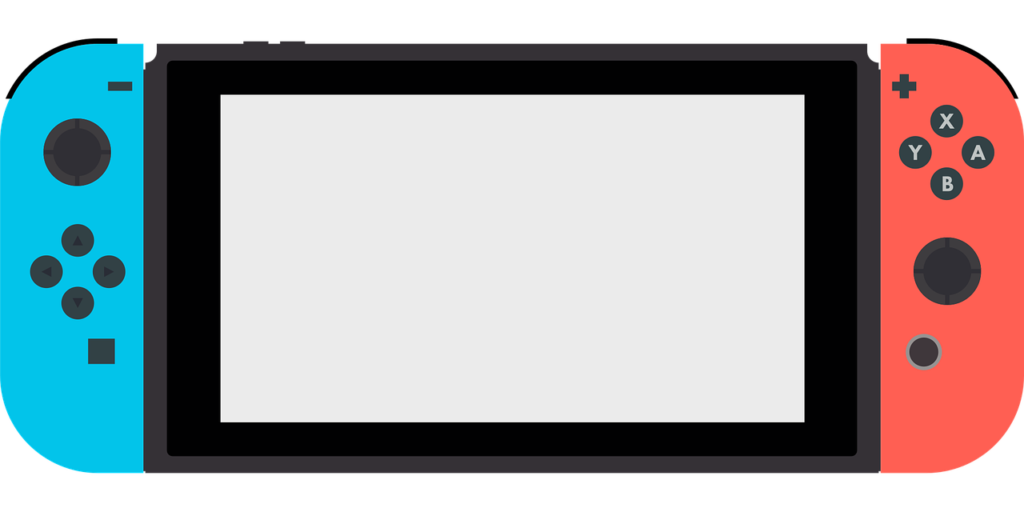
С мировой блокировкой ничего поделать нельзя, а скачать игры на Нинтендо Свитч хочется – как можно обойти ограничения и можно ли вообще? Хорошая новость в том, что «обхитрить» систему действительно может каждый, никаких специальных знаний для этого не понадобится.
Устройство магазина eShop не подразумевает региональную блокировку пользователей/контента/девайсов. Иными словами, можно купить консоль в одной стране, потом привезти ее в другое государство и пользоваться там. Удобно! Поэтому получается, что магазин в России нелоступен, но скачать игры на Nintendo Switch (как и на любую другую модель) можно.
Скорее узнайте, как подключить Нинтендо Свитч к телевизору за пару шагов.
Что важно понимать? Сейчас речь идет о контенте, который уже был приобретен на вашу учетную запись – мы просто «вытащим» приложения из заблокированного магазина, чтобы продолжить играть.
Перед тем, как пытаться скачать игры Нинтендо Свитч в России, нужно запомнить следующее:
- Владедьцам подписки NSO/NSO + необходимо заранее связаться со службой поддержки и отключить автоматическое продление тарифа;
- Все деньги на счету останутся в вашем регионе (это Россия), использовать их в другом регионе нельзя;
- Если есть ваучеры – про них также придется временно забыть.

Итак, как загрузить игры на Нинтендо Свитч? Нужно будет сменить регион:
- Открываем официальный сайт разработчика https://www.nintendo.ru;
- Жмем на иконку профиля в верхнем правом углу;
- Проходим авторизацию, если это необходимо;
- Снова кликаем на свой аватар наверху справа и выбираем «Настройки»;
- На панели слева находим вкладку «Информация о пользователе»;
- Наверху справа находим кнопку «Изменить» и нажимаем на нее.
После этого откроется меню редактирования – теперь нужно выбрать регион, в котором встроенный магазин будет работать. Например, Польша, Чехия или США… Да хоть ЮАР! Главное, чтобы не было проблем, подобных тем, что есть в России.
Продолжим разбираться, как скачать игры на Нинтендо Свитч в 2022 году:
- Нажимаем на вкладку «Страна/регион»;
- Выбираем нужную страну из выпадающего списка;
- Жмем на красную кнопку «Сохранить изменения».

Первый этап завершен, теперь необходимо будет перезагрузить консоль – при этом важно следить, чтобы устройство не теряло соединения с интернет-сетью.
Мы уже очень близки к тому, чтобы скачать игры на Нинтендо Свитч бесплатно (как вы помните, речь идет о купленном вами контенте). Перезагрузка завершена? Тогда следуем дальше:
- Снова войдите на официальный сайт разработчика;
- Нажмите на иконку профиля справа наверху;
- Введите логин и пароль от своей учетной записи.
Теперь можете смело заходить в магазин – окрывайте карточку нужной игры и загружайте ее на устройство повторно! Вот как сейчас скачать игры на Нинтендо Свитч, больше никаких ограничений, все купленные приложения снова доступны.
Как купить новый контент?
Разобрались, как восстановить доступ к приложениям, которые уже были когда-то оплачены. Бесплатно получить игры как на Нинтендо Свитч, так и на любую другую консоль, можно только при этом условии.
А что же делать, если вы очень хотите купить какой-то контент? Российские карты больше не работают для международных платежей, есть ли какой-то выход? Разумеется, самый логичный ответ на этот вопрос – воспользоваться картой зарубежного банка. Да вот только далеко не у всех счастливчиков она есть.
Да вот только далеко не у всех счастливчиков она есть.
Конечно, если у вас такая карточка в наличии, просто меняйте регион (на регион банка) и оплачивайте покупку привычным способом. Все как раньше, достаточно просто выбрать другую страну – после прохождения оплаты приложение будет отображаться в вашем профиле.
Ну а как закачать игры на Nintendo Switch, если карточки у вас нет? Опять же, придется прибегнуть к смене региона в профиле – как это делается, вы уже знаете – но сначала нужно будет выбрать подходящую страну.
Мы советуем воспользоваться сайтом eshop-prices.com, где можно сравнить цены на самые разные приложения во всех странах. Ведь то, что очень дорого стоит в одном регионе, может быть довольно дешевым в другом! Не забывайте, что все зависит от курсов валют.
Когда вы выберете подходящую страну, тогда можно будет менять регион или заводить новый «иностранный аккаунт» (на одном устройстве вполне можно держать несколько учетных записей, принадлежащих к разным странам).
Рассказали для вас, как делать ставки на твич.
Перед тем, как устанавливать игры на прошитую Nintendo Switch, запомните: нужно тщательно проверить, поддерживает ли приложение русский язык. Многие программы, купленные в США или, например, Японии, не локализованы для нашей страны. Это лишь пример – просто уделите этому вопросу особое внимание перед покупкой.
Так как же скачать игры на Nintendo Switch (бесплатно точно не получится)? Воспользоваться специальными картами оплаты, которые продаются на соответствующих сайтах. Если вы выбрали в качестве региона Германию, то и покупать нужно карту оплаты для Германии.
Есть ресурсы типа plati.ru или play-asia.com, где можно найти карты оплаты и приобрести их российской картой. При этом очень внимательно нужно изучать информацию о продавце.
Вот как на Нинтендо Свитч установить игры – бесплатно, если вы уже заплатили за контент ранее. Или с помощью платежных карт, если вы хотите заполучить себе новенькое приложение! Попробуйте, это гораздо проще, чем кажется.
Как загрузить игры Nintendo Switch на консоль
- Вы можете загрузить игры Nintendo Switch из Nintendo eShop всего за несколько минут, в зависимости от скорости вашего интернет-соединения.
- Когда вы загружаете игру для Nintendo Switch, вы можете оплатить ее с помощью дебетовой/кредитной карты, подарочной карты, учетной записи PayPal или Nintendo Points.
- Если у вас есть код, вы можете использовать его для загрузки игры без оплаты.
Цифровая загрузка игр для Nintendo Switch — это простой и эффективный способ получить все игры, в которые вы хотите играть, без необходимости хранить коллекцию физических игр.
Большинство игр для Switch можно загрузить в течение нескольких минут, если у вас есть быстрое подключение к Интернету, хотя большие игры, такие как «Легенда о Зельде: Дыхание дикой природы», могут занять несколько часов.
Загружать игры Switch очень просто — просто убедитесь, что у вас есть стабильный доступ в Интернет и вы можете держать консоль подключенной к зарядному устройству во время загрузки. Вам также потребуется достаточно места для хранения загружаемых игр, что может означать добавление дополнительного места для хранения с помощью SD-карты или внешнего жесткого диска.
Вам также потребуется достаточно места для хранения загружаемых игр, что может означать добавление дополнительного места для хранения с помощью SD-карты или внешнего жесткого диска.
Как загружать игры для Nintendo Switch из Nintendo eShop
1. На главном экране Switch перейдите вниз к значку eShop на нижней панели задач — он выглядит как оранжевая сумка для покупок — и нажмите A, чтобы открыть Это. Введите пароль своей учетной записи, если будет предложено.
2. В интернет-магазине вы можете искать игры по названию, просматривать последние выпуски или просматривать бестселлеры. Также есть опция «Отличные предложения», которая покажет вам все игры, которые в настоящее время продаются со скидкой. Выбрав игру для загрузки, нажмите на нее с помощью A.
Интернет-магазин позволяет легко находить игры, о которых вы уже знаете, или просматривать новые игры.
Стивен Джон/Business Insider
3. Перейдите к полю «Перейти к покупке» (или «Загрузить бесплатно», если игра бесплатна) и нажмите A.
У каждой игры есть собственная информационная страница, где вы можете посмотреть фотографии и видео.
Стивен Джон/Business Insider
4. Оплатить игру можно несколькими способами. Вы можете использовать очки Nintendo, которые вы зарабатываете, покупая другие игры (каждое очко стоит один цент), использовать дебетовую или кредитную карту, подарочную карту интернет-магазина или учетную запись PayPal. Нажав на любой вариант, вы получите инструкции о том, как связать этот тип оплаты с вашей учетной записью.
Вы можете использовать очки Nintendo, которые вы зарабатываете, покупая другие игры (каждое очко стоит один цент), использовать дебетовую или кредитную карту, подарочную карту интернет-магазина или учетную запись PayPal. Нажав на любой вариант, вы получите инструкции о том, как связать этот тип оплаты с вашей учетной записью.
5. После того, как вы привязали способ оплаты и добавили средства на свой счет, подтвердите, что хотите совершить покупку.
6. Интернет-магазину потребуется некоторое время для обработки вашей покупки. Как только это произойдет, просто расслабьтесь и подождите, пока ваша новая игра загрузится в систему.
Как загружать игры Nintendo Switch с кодом
Если вы получили код загрузки для игры Nintendo Switch — например, если вы купили цифровой код игры на Amazon — вы можете загрузить игру на свой консоль без дополнительной оплаты.
1. Снова откройте интернет-магазин, выбрав его значок на главном экране коммутатора.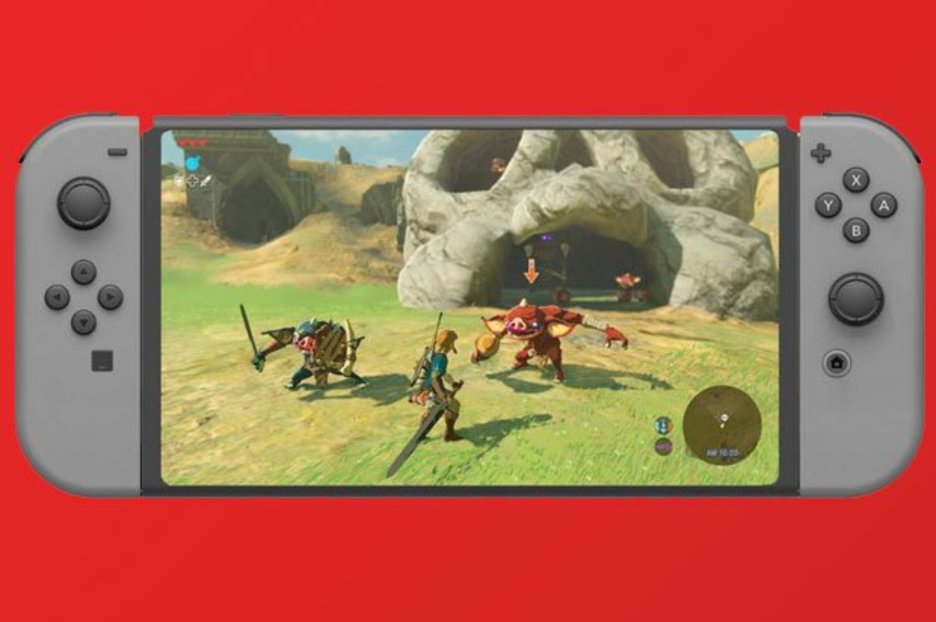
2. В меню в левой части экрана прокрутите вниз и выберите «Ввести код».
Если у вас есть код, вы можете ввести его в текстовое поле здесь.
Стивен Джон/Business Insider
3. Нажмите A или коснитесь пустого текстового поля, чтобы вызвать клавиатуру.
4. Введите свой код и нажмите «ОК» или кнопку «плюс».
5. Если ваш код действителен, вам будет показано, к какой игре он привязан.
6. Начнется загрузка игры.
Как выполнить программный или заводской сброс Nintendo Switch, чтобы исправить проблемы и сбои программного обеспечения
Как синхронизировать контроллеры Nintendo Switch с вашей системой, чтобы до восьми человек могли играть одновременно
Как заряжать консоль Nintendo Switch двумя способами и продолжать играть, пока она заряжается
Как заряжать контроллеры Joy-Con Nintendo Switch двумя способами
Стивен Джон
Внештатный писатель
Стивен Джон — писатель-фрилансер, живущий недалеко от Нью-Йорка: 12 лет в Лос-Анджелесе, четыре в Бостоне и первые 18 лет в округе Колумбия._10_statya.jpg) Когда он не пишет и не проводит время с женой и детьми, его иногда можно встретить карабкающимся в горы. Его произведения широко распространены в Интернете, а его книги можно найти на сайте www.stevenjohnbooks.com.
Когда он не пишет и не проводит время с женой и детьми, его иногда можно встретить карабкающимся в горы. Его произведения широко распространены в Интернете, а его книги можно найти на сайте www.stevenjohnbooks.com.
ПодробнееПодробнее
Insider Inc. получает комиссию, когда вы покупаете по нашим ссылкам.
Взломайте Nintendo Switch и установите игры — Магазин HBG (Атмосфера + фольга)
Это руководство покажет вам, как взломать непропатченный Nintendo Switch и установить кастомную прошивку Atmosphere с помощью Tinfoil + HBG Shop, чтобы вы могли загружать игры прямо на SD-карту Switch. У вас также будет доступ к различным доморощенным приложениям, таким как чит-менеджеры, эмуляторы, автономные обновления и многое другое.
Огромное спасибо JackInTheShop за создание этой Атмосферы (sigpatches) + упаковка из фольги.
Перед началом работы рекомендуется создать полную резервную копию вашей системы Nintendo Switch. 0018 . Вы сможете использовать файл резервной копии, чтобы восстановить свой коммутатор до чистого, предварительно взломанного состояния в любое время , если что-то пойдет не так.
0018 . Вы сможете использовать файл резервной копии, чтобы восстановить свой коммутатор до чистого, предварительно взломанного состояния в любое время , если что-то пойдет не так.
«Лучшая резервная копия — та, которая вам никогда не понадобится, худшая резервная копия — та, которую вы никогда не делали».
Прежде чем начать, настоятельно рекомендуется заблокировать серверы Nintendo через DNS. Это делается для того, чтобы ваш коммутатор не отправлял информацию, которая может привести к блокировке, поскольку для использования магазина Tinfoil / HBG требуется подключение к Интернету.
Никогда не пытайтесь играть онлайн после того, как вы установили кастомную прошивку на свой Nintendo Switch из-за высокой вероятности блокировки. Если вы хотите играть онлайн и иметь доступ к функциям домашнего приготовления , вы можете настроить эмулированный раздел хранилища Switch (EmuMMC / EmuNAND) на SD-карте. Это означает, что копия внутреннего хранилища вашего коммутатора, содержащая пользовательскую прошивку, может быть запущена непосредственно с SD-карты, не оставляя никаких файлов на вашей реальной консоли.
Следуйте этому руководству по настройке EmuNAND на свежем Nintendo Switch.
Это позволит вам загрузить как пользовательскую прошивку, так и стандартную прошивку на одном и том же коммутаторе, не «загрязняя» внутреннюю память консоли. Это рекомендуется только в том случае, если вы НИКОГДА не использовали кастомную прошивку на консоли ранее.
Если вы хотите удалить кастомную прошивку и запустить «новую» , следуйте этому руководству по использованию Haku33 для «очистки» вашего коммутатора NAND.
Следует отметить, что не существует надежного способа полностью предотвратить блокировку кроме как вообще не использовать хаки . Выход в Интернет значительно увеличивает ваши шансы быть заблокированным, и методы, описанные здесь, показали, что они снижают этот риск. Не было известных случаев блокировки пользователей за использование только EmuNAND, однако эти методы подвержены человеческим ошибкам. Пользователи должны позаботиться о том, чтобы их среда SysNAND Stock OS была как можно более чистой, а также никогда не подключаться к Интернету с помощью EmuNAND, если не активирован режим Incognito .
Требуемые загрузки:
- Это просто работает: пакет атмосферы
- tegrarcmgui
- Rufus (необязательно)
Требования
Необукачественный Nintendo Switch
- НЕТ All All Allendo Switch Consuled может быть взломом; ваш коммутатор должен быть более ранней модели (определяемой по серийному номеру), уязвимой для эксплойта
- . Посетите сайт ismyswitchpatched.com и введите серийный номер вашего коммутатора (указан на белой полосе рядом с портом USB), чтобы проверить, ваш коммутатор можно взломать
- Серийный номер также можно найти в главном меню Nintendo Switch в разделе [Настройки системы] -> [Настройки] -> [Информация о серийном номере]
Приспособление RCM
Карта MicroSD (рекомендуется 128 ГБ или больше) требуется для установки и запуска homebrew на вашем Nintendo Switch
Wi-Fi Интернет-соединение требуется для загрузки игр из магазина HBG Форматирование SD-карты в FAT32 (дополнительно)
Если вы используете новую SD-карту, отформатированную в exFAT, она может быть несовместима с вашим коммутатором без установленного обновления exFAT . При первом вводе SD-карты exFAT ваш коммутатор отобразит предупреждение о том, что требуется обновление системы.
Это системное обновление обновит вашу прошивку до последней версии. Чтобы предотвратить это, рекомендуется отформатировать SD-карту в FAT32 и установить драйвер exFAT с доморощенным позже, если вы хотите это сделать. FAT32 имеет некоторые ограничения, такие как невозможность хранения файлов размером более 4 ГБ, однако некоторые пользователи сообщают о нестабильности и потере данных с SD-картами exFAT. Многие также не обнаружили проблем с exFAT, но существует множество обходных путей для ограничений, поэтому обычно рекомендуется использовать FAT32.
Многие также не обнаружили проблем с exFAT, но существует множество обходных путей для ограничений, поэтому обычно рекомендуется использовать FAT32.
Windows не может отформатировать SD-карты объемом более 32 ГБ в FAT32, поэтому для этого мы будем использовать хорошо известную переносную программу под названием Rufus. Это приведет к удалению всех файлов на SD-карте , поэтому создайте резервную копию всех файлов, которые вы хотите сохранить.
- Выберите MicroSD в качестве [Устройство]
- Установите [Выбор загрузки] на [Не загрузочный]
- Установите [Схема разделов]
8 на 1R0090 [049017] 900
3 Вы можете назвать свою SD -карту
[MABLEL GLUATE]
- Установите [Файл -система] до [Большой FAT32]
- Установите [Размер кластера] к по умолчанию . Показать дополнительные параметры форматирования] и снять флажок [Создать расширенные файлы меток и значков]
- Выберите [СТАРТ] -> [ОК] и дождитесь завершения процесса
Поздравляем, вы отформатированы вашу SD-карту в FAT32 и можете начать взламывать ваш Nintendo Switch
- Удалите все существующие папки с именами
атмосфера,septипереключательиз корня вашей SD-картыВы не потеряете данные сохраненной игры , так как они обычно хранятся во внутренней памяти коммутатора.
 Фотографии альбомов и установленные игры хранятся в папке
Фотографии альбомов и установленные игры хранятся в папке /Nintendo/. Создавайте резервные копии своих предыдущих доморощенных приложений из папки/switch/, если хотите их сохранить. - Извлечь содержимое It Just Works: Atmosphere
.zipфайл в корень вашего SD - Создайте папку с именем
payloadsна вашем ПК - Скопируйте
fusee-primary.binв папку/payloads/на вашем ПК, это полезная нагрузка файл, который будет загружен с компьютера на коммутатор для загрузки в Atmosphere CFW - Вставьте SD-карту в коммутатор, но не включайте его. Драйвер APX при появлении запроса
Если вам не предлагается установить драйвер APX, перейдите на вкладку [Настройки] и нажмите [Установить драйвер]
- Подключите коммутатор к компьютеру через USB и убедитесь, что он выключен на Nintendo Switch
- Вставьте RCM Jig в правый слот Joycon, сдвинув его до упора вниз
- Удерживая нажатой кнопку [Vol+] , нажмите кнопку [Power] , коммутатор перейдет в режим восстановления (RCM), но экран останется выключенным
- Теперь значок в TegraRCMGui должен выглядеть так: [RCM OK]
- Выберите файл
fusee-primary.из папки bin
bin /payloads/на вашем компьютере и нажмите на , 901 payload. Теперь Nintendo Switch должна загрузиться в Atmosphere CFW
Поздравляем с успешным взломом Nintendo Switch и загрузкой в Atmosphere CFW. Теперь мы настроим HBG Shop для загрузки и установки игр без ПК.
Настройка магазина HBG (Tinfoil) и загрузка игр
- На главном экране Switch запустите альбом, чтобы получить доступ к меню Homebrew
- Выберите [Установщик Tinfoil] , чтобы установить приложение Tinfoil в главное меню Switch
- После загрузки Tinfoil выберите [Новые игры]
- Найдите игру, которую хотите установить, и нажмите [A] , чтобы выбрать ее (используйте триггеры [ZR] и [ZL] для более быстрой прокрутки )
- Выберите [Установить] и дождитесь завершения загрузки
Вы можете выбрать место установки (SD-карта / внутренняя память) и установить дополнительные обновления или DLC.



 Выше мы уже объясняли, как это сделать;
Выше мы уже объясняли, как это сделать;

 Фотографии альбомов и установленные игры хранятся в папке
Фотографии альбомов и установленные игры хранятся в папке  bin
bin 